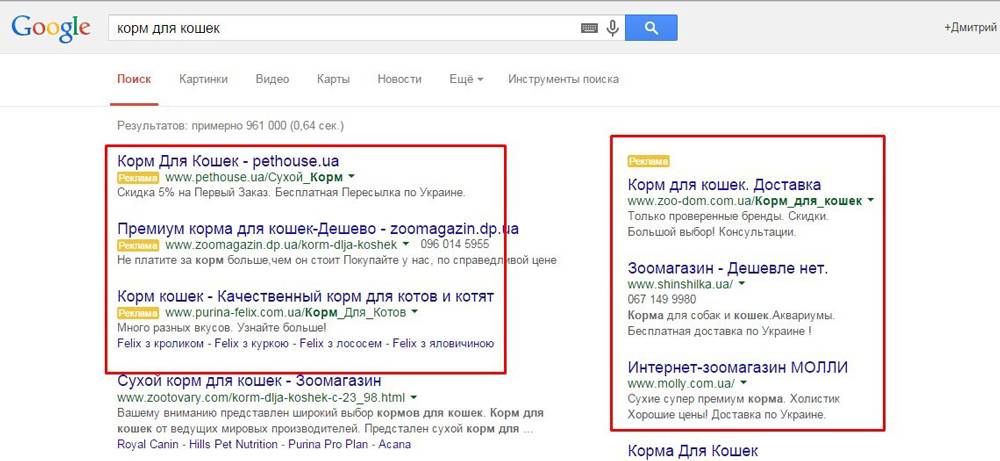
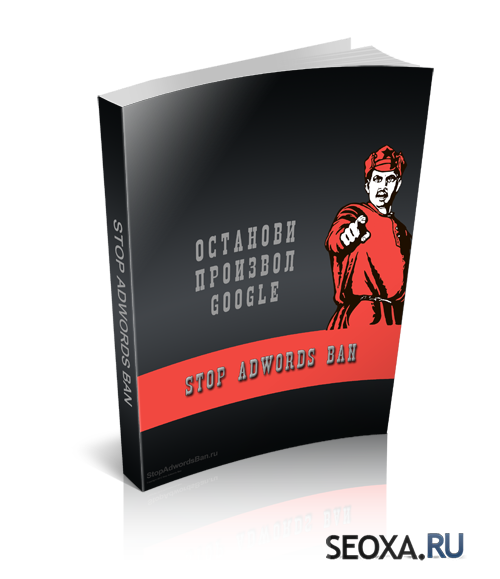
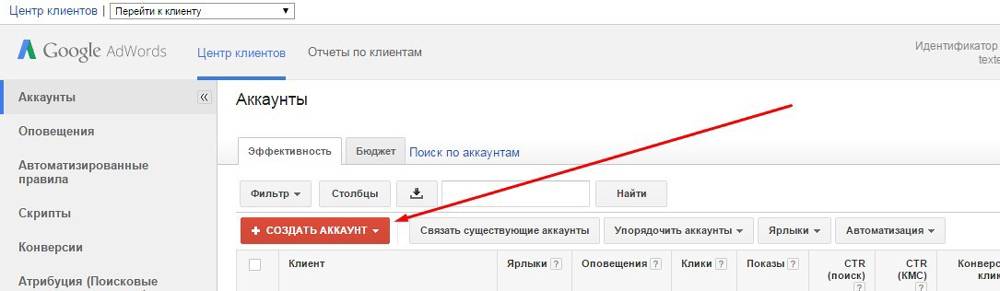



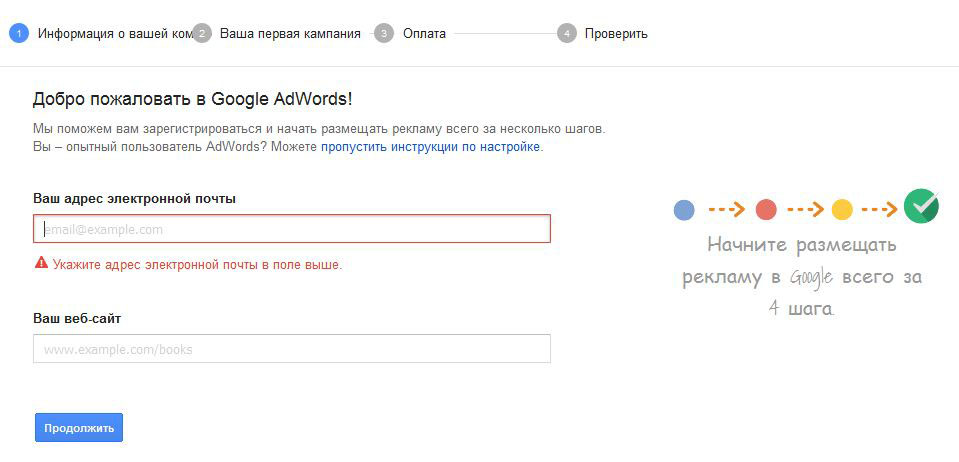


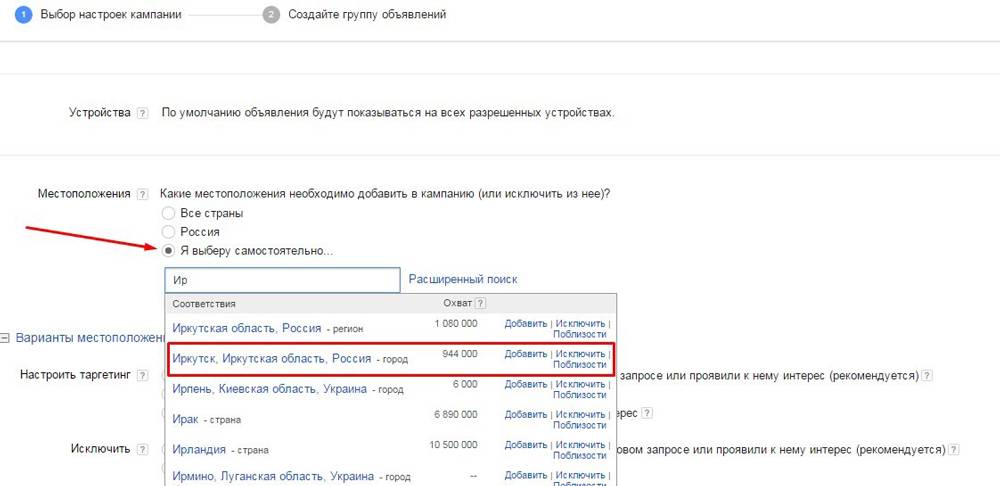
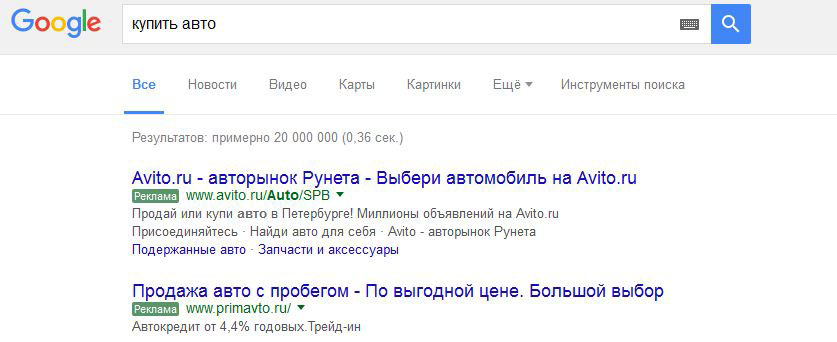
 Рейтинг: 4.3/5.0 (1821 проголосовавших)
Рейтинг: 4.3/5.0 (1821 проголосовавших)Категория: Руководства
Здесь вы найдете пошаговые инструкции по регистрации аккаунта AdWords и созданию вашей первой рекламной кампании.
1. Создайте аккаунт AdWords
Чтобы создать аккаунт AdWords, перейдите на страницу adwords.google.ru. нажмите кнопку Начать . а затем укажите адрес электронной почты и пароль. которые вы используете для доступа к другим сервисам Google.
Если вы не пользуетесь сервисами Google, вы можете зарегистрировать аккаунт AdWords на любой имеющийся у вас адрес электронной почты.
Эти данные вы будете использовать в дальнейшем для доступа к своему аккаунту Google AdWords.
Чтобы войти в аккаунт, перейдите на страницу adwords.google.ru. введите ваш адрес электронной почты и пароль, указанные при создании аккаунта, и нажмите кнопку Войти .
2. Выберите целевую аудиторию
Выбор целевой аудитории называется таргетингом (от англ. targeting - нацеливание). Настраивая таргетинг впервые, достаточно выбрать страны, регионы или города, в которых вы хотите показывать свои объявления, а также язык вашей целевой аудитории (например: русский). Позже вы сможете уточнить ваш таргетинг, используя все доступные настройки.

Бюджет кампании – это сумма, которую вы готовы тратить на рекламу в день. Если вы не уверены, какой бюджет выбрать, попробуйте начать с минимально удобной для вас суммы и постепенно увеличивайте ее по мере необходимости.
4. Установите цену за клик
В разделе Ставки и бюджет выберите вариант Автоматическое назначение ставок и укажите предел цены за клик, например 12 рублей. Этот предел является максимальной суммой, которую вы готовы платить за один клик по вашему объявлению, т.е. за одного посетителя вашего веб-сайта. При этом фактическая цена за клик в большинстве случаев будет меньше максимальной цены за клик и никогда не будет выше ее.
AdWords будет автоматически подбирать минимально достаточную цену за клик для показа вашего объявления на лучшей в каждом конкретном случае позиции, обеспечивая максимальное количество кликов в рамках заданного вами бюджета.
Экспериментируйте с ценой за клик. Вы ничего не потеряете! Если вы введете слишком низкую цену, ваши объявления будут показываться реже и бюджет будет расходоваться не полностью. В таком случае вы сможете повысить предел цены за клик или расширить список ключевых слов.
Если ваш бюджет расходуется полностью, можно увеличить его или оптимизировать список ключевых слов, то есть приостановить дорогие и неэффективные ключевые слова и добавить новые. Это позволит привлечь на веб-сайт еще больше посетителей.
5. Создайте группу объявленийГруппы объявлений позволяют вам объединить несколько вариантов объявлений, посвященных одному товару или услуге. AdWords будет автоматически по очереди показывать разные объявления из группы, выявляя самые популярные, т.е. те, которые получают больше всего кликов. Таким образом, группы объявлений позволяют вам опробовать несколько рекламных текстов и выбрать самый эффективный из них.
Все, что вам надо сделать на данном этапе, это придумать название для группы объявлений.

Просто введите заголовок объявления, кратко опишите ваш продукт и укажите адрес страницы, на которую перейдет пользователь, нажавший на ваше объявление. Поменять текст объявления можно в любой момент.
Объявление должно содержать четкий, точный и хорошо составленный текст, который подчеркивает отличительные характеристики ваших товаров или услуг. Вот несколько советов, которые помогут вам составить хорошее объявление:

Ключевое слово – это слово или словосочетание, при упоминании которого в поисковом запросе пользователя, будет показано ваше объявление. Именно от списка ключевых слов зависит, увидит ли пользователь на странице с результатами поиска рекламу вашего товара или услуги.
Добавить или удалить ключевые слова можно в любой момент.
Эффективное ключевое слово или словосочетание:
Сколько ключевых слов лучше использовать?
Начните с 10–20 ключевых слов – вы всегда сможете расширить список позже, когда у вас будет больше опыта.
Используйте инструмент подсказки ключевых слов.
Данный инструмент позволяет:
Экспериментируйте. Зайдите в свой аккаунт AdWords через несколько дней после начала показа объявлений и посмотрите, какие ключевые слова получают больше всего кликов по самой низкой цене. Добавьте похожие ключевые слова и удалите менее эффективные.
8. Создайте дополнительные варианты объявления
Данный этап является необязательным, но мы рекомендуем им воспользоваться. Для каждого продукта или услуги (т.е. в каждой группе объявлений) вы можете создать несколько объявлений. AdWords будет показывать все из них по очереди, определяя самые популярные, то есть те, которые получают больше всего кликов. Популярные объявления будут автоматически показываться чаще, а непопулярные – реже. Добавить новое объявление, а также исправить или удалить существующее, можно в любой момент.
Не бойтесь экспериментировать с текстами объявлений. Работая с текстом, вы сможете повысить процент переходов с рекламы на ваш сайт (CTR), улучшить позиции, на которых показывается объявление, а также сократить затраты на рекламу.
Чтобы поменять текст объявления, наведите на него мышку и нажмите на значок карандаша, который появится справа.
9. Введите платежные данные
Укажите ваши реквизиты и выберите один из следующих способов оплаты:
Российским клиентам следует указывать в качестве валюты российский рубль.
Привлекать естественный целевой трафик сложно. А привлечение целевого трафика по коммерческим конкурентным запросам становится непосильной задачей для многих небольших и средних предприятий. Попробуйте справиться с интернет-тяжеловесами, ежедневно публикующими исчерпывающие руководства и потребительские обзоры, если в вашей автомастерской работает пять человек. И вот незадача: они прекрасно ремонтируют рулевые колонки и регулируют подвеску, но не успевают писать об этом статьи.
Из этой ситуации есть несколько выходов. Один из них — это привлечение целевого трафика с помощью контекстной рекламы. В данной статье вы найдете информацию, как работать с системой Google AdWords: сервисом рекламы крупнейшего поисковика в мире.

Система контекстной рекламы Google AdWords принадлежит крупнейшей поисковой системе мира. В рунете «поисковик» Google занимает второе место, обслуживая более трети запросов интернет-серферов. Благодаря этому пользователи AdWords получают доступ к функциональной и технологичной платформе с тонкими настройками таргетинга, бюджетирования, способов показа объявлений и других критериев рекламных кампаний.
Контекстная реклама — это демонстрация аудитории рекламных сообщений, соответствующих их интересам. Например, когда пользователь вводит в поисковую строку запрос «корм для кошек», на странице выдачи он видит результаты естественного ранжирования сайтов и рекламные объявления Google AdWords. Также тематические объявления демонстрируются на сайтах, входящих в рекламную сеть Google. В этом случае тематика рекламы определяется с учетом интересов пользователя и содержания веб-страницы.
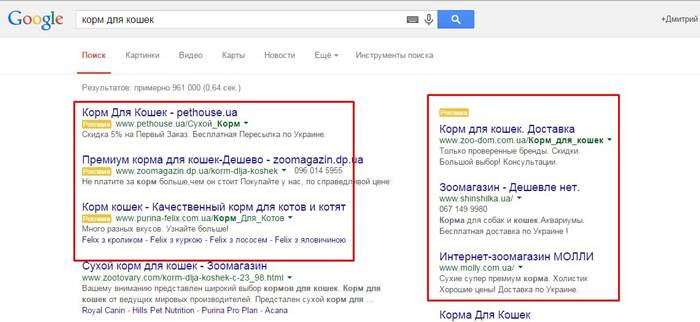
Отечественным рекламодателям стоит обратить внимание на AdWords из-за следующих особенностей:
Когда стоит использовать Google AdWords? Контекстная реклама может быть полезной на любом этапе развития проекта. Она помогает быстро привлечь целевых посетителей на недавно созданный сайт, обратить внимание аудитории на конкретный продукт, акцию или контент. Вы можете использовать объявления в Google AdWords в качестве одного из компонентов комплексного интернет-маркетинга. Также контекстная реклама может выступать в качестве единственного способа привлечения новых клиентов в интернете.
Ниже вы найдете пошаговое руководство по использованию Google AdWords. Для удобства восприятия информация объединена в следующие разделы:
Как создать аккаунт Google AdWordsНачните рекламную кампанию в Google AdWords с создания аккаунта. Придерживайтесь следующего порядка действий:
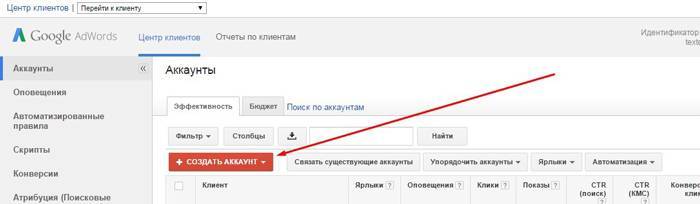
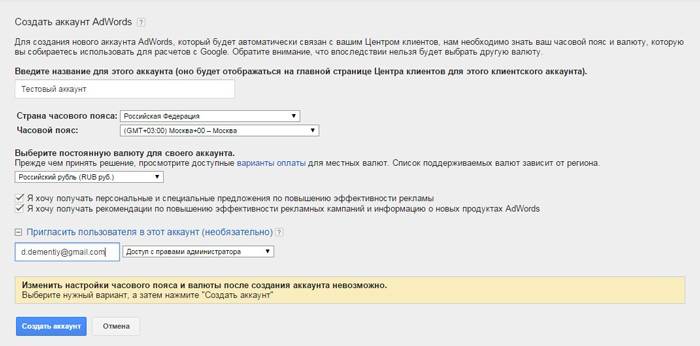
Вы создали аккаунт Google AdWords. Теперь у вас появилась возможность создавать рекламные кампании.
Как создать рекламную кампаниюЧтобы создать кампанию, войдите в созданный аккаунт в системе Google AdWords. Придерживайтесь следующего алгоритма действий:
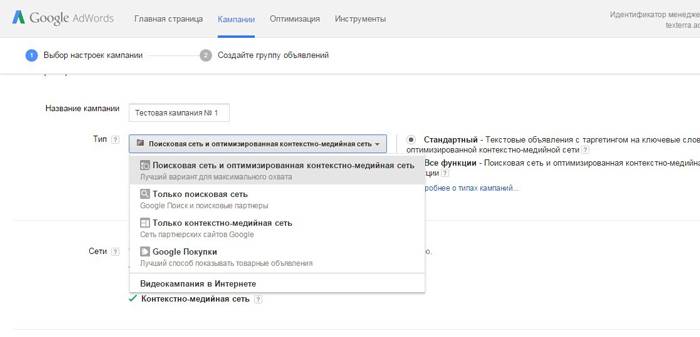
Если вы выберете тип «Только поисковая сеть», ваши объявления будут демонстрироваться на странице выдачи Google, в Google Maps и на сайтах поисковых партнеров Google. Если вы выберете тип «Только контекстно-медийная сеть», объявления будут демонстрироваться на сайтах, установивших рекламные блоки Google, на видео в YouTube, в мобильных приложениях и некоторых сервисах Google. Тип «Поисковая сеть и оптимизированная контекстно-медийная сеть» объединяет преимущества предыдущих вариантов. Тип кампании Google Покупки подходит для рекламы конкретных товаров, а видеокампании в интернете предназначены для демонстрации видеорекламы.
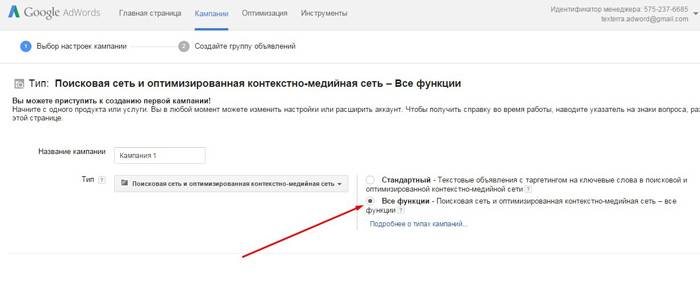

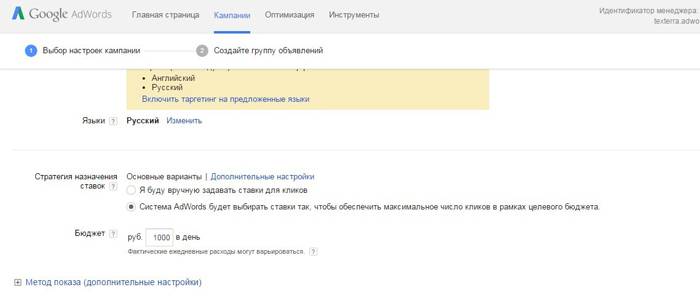
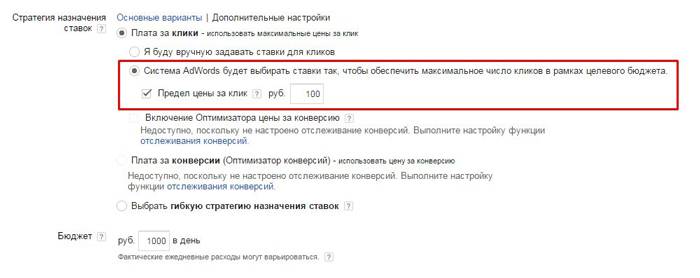
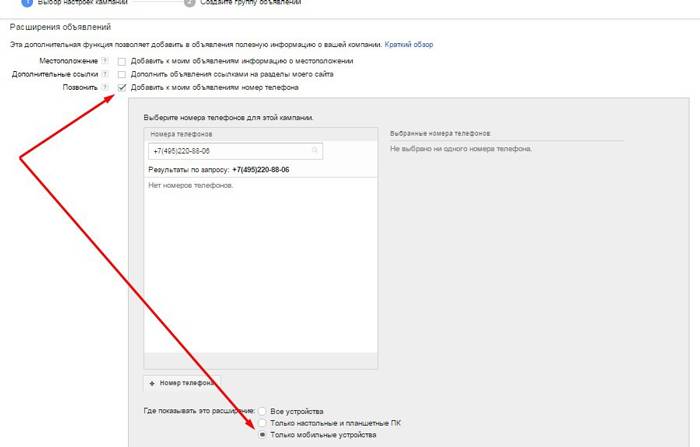
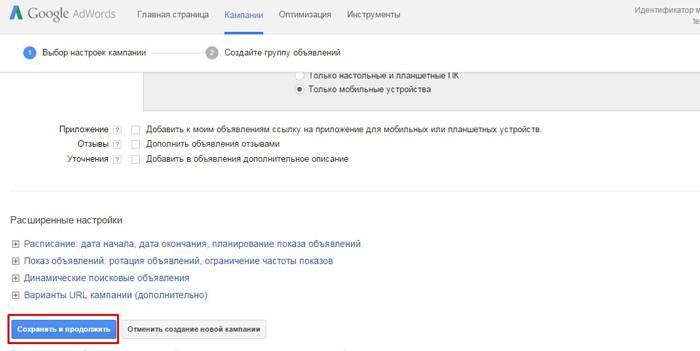
Вы создали кампанию Google AdWords. Теперь приступайте к созданию объявлений.
Как создать объявления Google AdWordsОбъявления в системе контекстной рекламы Google объединяются в группы. Это обеспечивает удобное управление рекламными кампаниями: в группу вы можете включить сообщения со схожими ключевыми словами.
Чтобы создать группу и объявления, придерживайтесь следующего порядка действий:
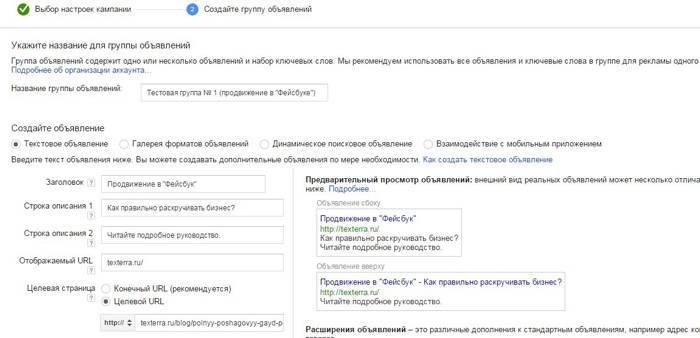
Укажите ключевые слова, по которым будет отображаться ваше объявление. Воспользуйтесь предложенными «ключами» из категории, соответствующей тематике ваших объявлений. О работе с «Планировщиком ключевых слов» читайте ниже. Сохраните настройки и перейдите к платежным данным.
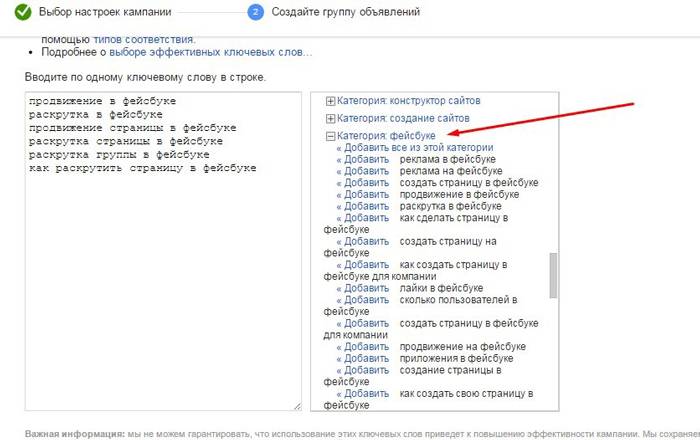
Если вы корректно указали платежные данные, после завершения регистрации ваши объявления будут демонстрироваться потенциальным клиентам.
Как использовать планировщик ключевых словПланировщик ключевых слов — это бесплатный сервис Google, с помощью которого вы можете подбирать «ключи» для рекламных кампаний и естественного продвижения в поиске, группировать близкие по смыслу запросы, прогнозировать трафик и бюджет кампаний. Чтобы воспользоваться планировщиком. следуйте инструкциям:
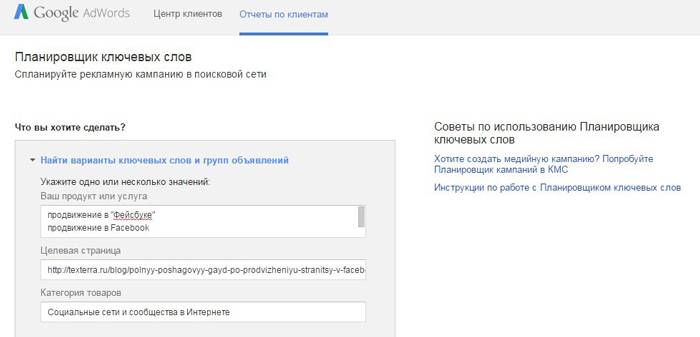
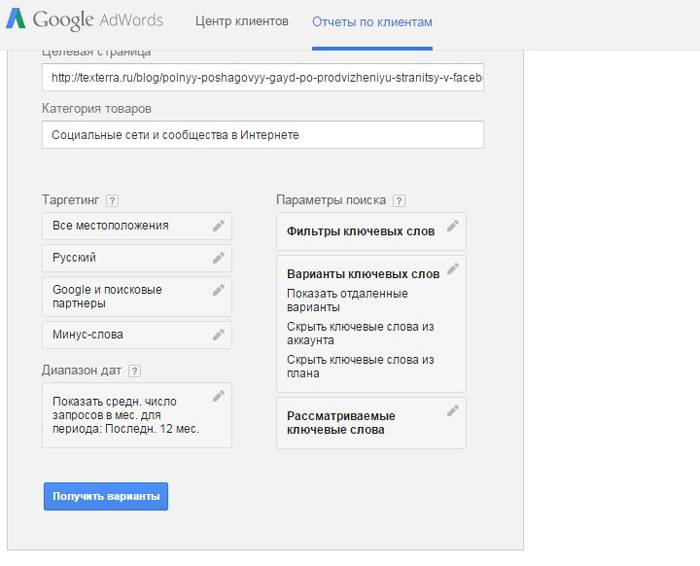
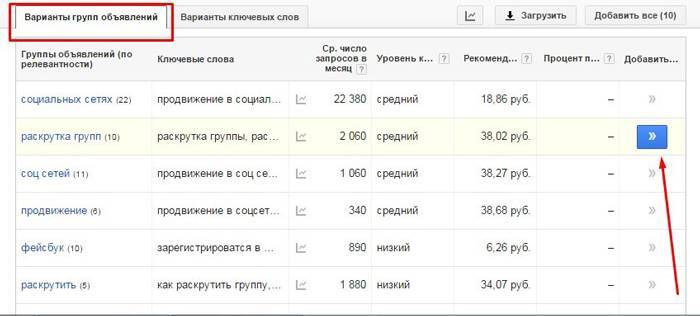
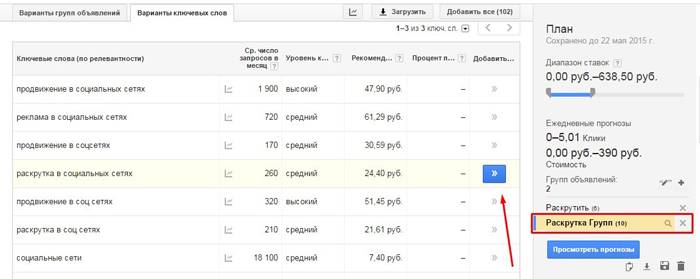
Если у вас есть готовый список ключевых слов, с помощью планировщика ключевых слов вы можете получить статистику запросов, оценить трафик, сгруппировать «ключи» и объединить списки.
Как использовать разные типы объявлений AdWordsВы можете использовать текстовые, графические и видеообъявления, а также динамические и мобильные рекламные сообщения. В предыдущем разделе описан процесс создания текстового объявления. Ниже вы найдете информацию о работе с другими типами сообщений.
Графические объявленияЧтобы создать графическое объявление, действуйте так:
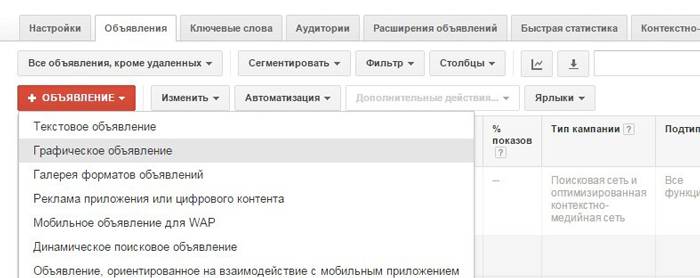
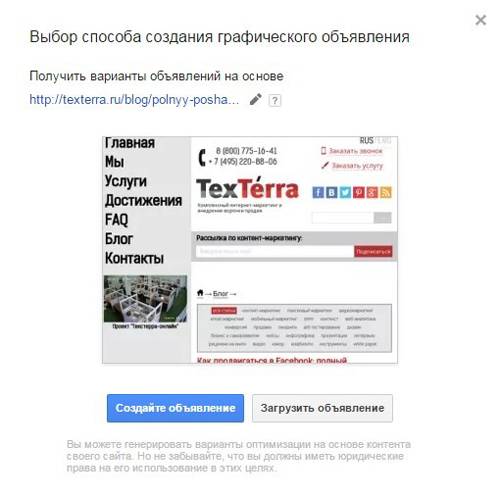
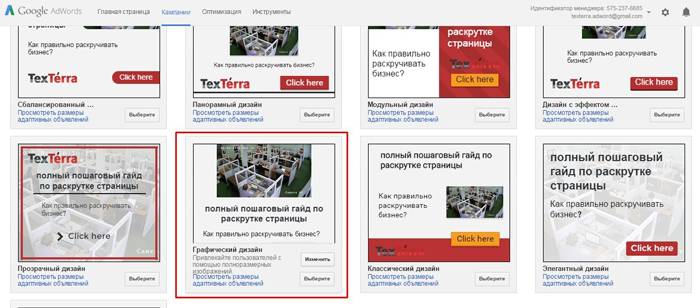
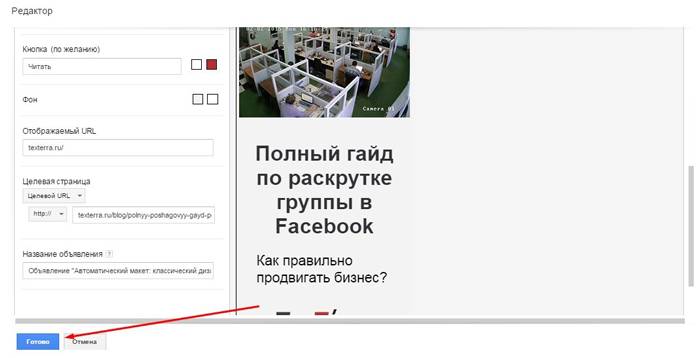
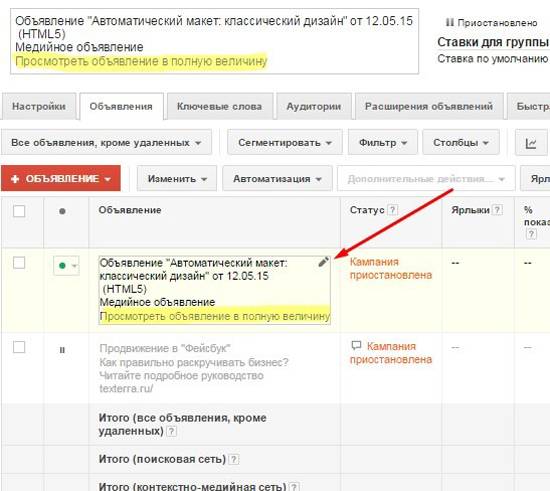
С помощью галереи AdWords вы можете создавать динамические, анимированные и видеообъявления. Придерживайтесь описанного порядка действий:
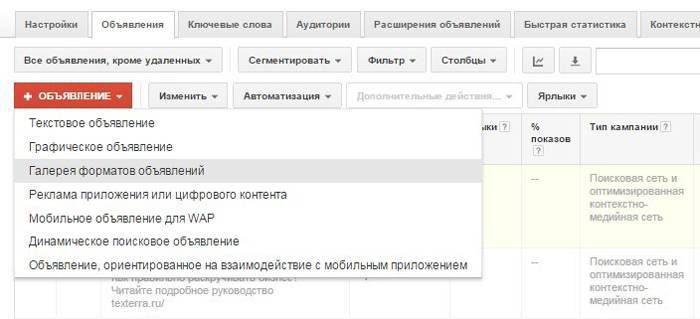
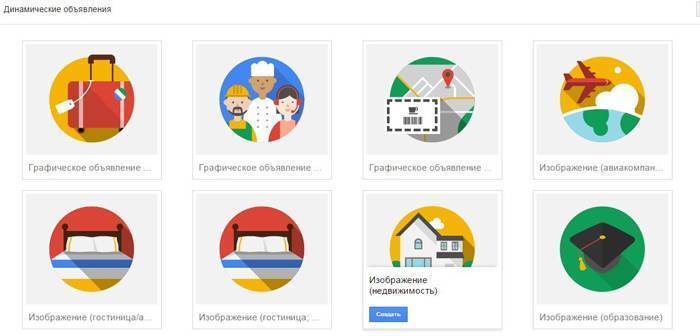
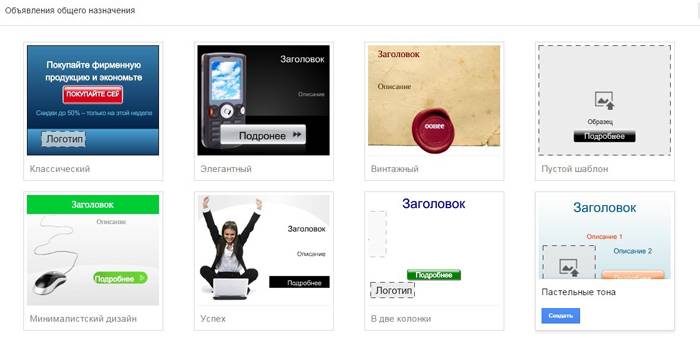
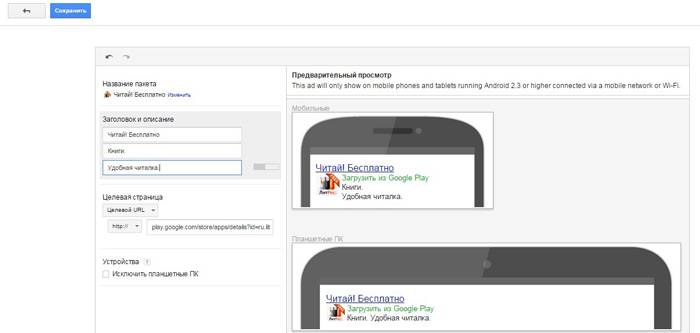
Не пытайтесь во что бы то ни стало использовать все доступные типы объявлений. Комбинируйте текстовые и визуальные рекламные сообщения, чтобы повысить эффективность кампаний.
Что нужно знать о ремаркетинге Google AdWords…С помощью ремаркетинга вы можете демонстрировать объявления пользователям, которые уже посещали ваш сайт. Эффективность этой функции объясняется просто: люди охотнее верят продавцам, которых знают. Кроме того, ремаркетинг позволяет показывать пользователям рекламу, соответствующую их интересам.
Например, вы можете рассказывать о новых смартфонах потенциальным клиентам, которые хотя бы однажды побывали на страницы категории «Смартфоны» вашего интернет-магазина. А пользователям, которые читали обзор новой модели планшета, вы можете показывать рекламу планшетов. Наше подробное руководство поможет вам эффективно использовать ремаркетинг.
… и о посадочных страницахЦелевые страницы повышают эффективность рекламных кампаний, так как они стимулируют конверсию. Однако вы не сможете приземлять каждого пользователя, переходящего по ссылке в контекстном объявлении, на специально созданный лендинг. Это необходимо пояснить на примере.
Представьте, что вы рекламируете отраслевую конференцию или проводите летнюю распродажу. В этих случаях вы можете использовать посадочные страницы, которые конвертируют чуть ли не каждый переход. А теперь представьте, что вы просто рекламируете летнюю резину или ноутбуки.
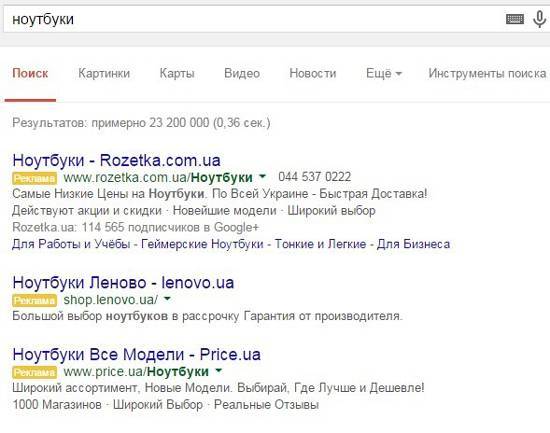
В этом случае в качестве лендинга выступает обычная страница вашего сайта. Это может быть страница категории, страница выбора продукта по пользовательским критериям или даже страница конкретного товара.
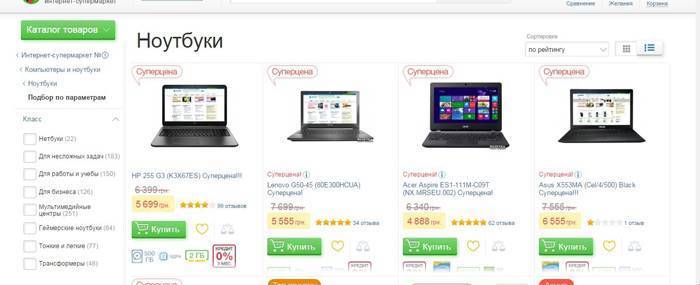
Какой вывод можно сделать из этих примеров? Вы можете использовать целевые страницы, созданные специально для конкретной кампании. Однако вам также придется использовать в качестве лендингов обычные страницы. Предложенная ниже подборка материалов поможет вам создавать эффективные landing pages:
Как повысить эффективность рекламных кампаний Google AdWords с помощью сплит-тестовС помощью A/B-тестов вы можете повышать эффективность объявлений. Чтобы протестировать гипотезу, придерживайтесь такого алгоритма действий:
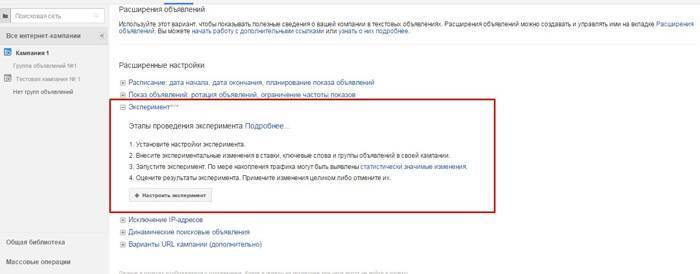
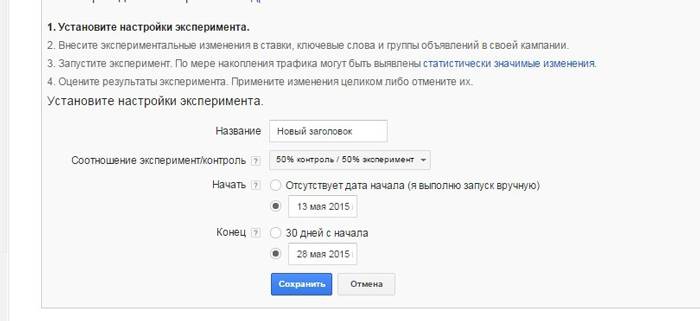
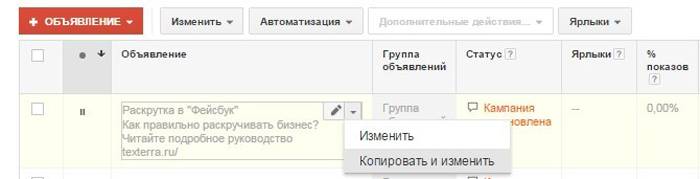
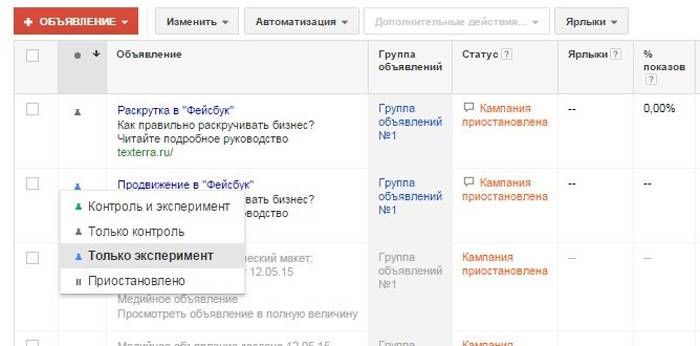
Чтобы оценить результаты сплит-теста, выберите опцию «Сегментировать – эксперимент» на вкладке «Кампании». Предварительно установите диапазон дат, в который попадает эксперимент.
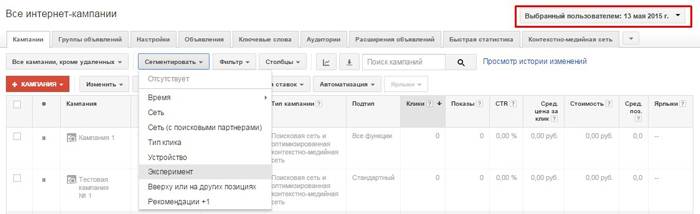
Что можно тестировать, чтобы повысить эффективность объявлений AdWords? Вот несколько идей:
На практике возможности сплит-тестов ограничиваются только вашей фантазией. Для повышения эффективности кампаний вы можете тестировать практически любые элементы объявлений.
Как отслеживать эффективность кампаний Google AdWordsСпособы отслеживания эффективности рекламы в Google AdWords зависят от целей маркетинговых кампаний. Вы можете демонстрировать контекстные объявления, чтобы получать целевые действия пользователей на сайте, например, скачивания контента, регистрации, покупки, обращения к оператору, заказы звонков и т.п. Также с помощью рекламы вы можете стимулировать звонки потенциальных клиентов. Наконец, объявления можно использовать для получения целевых действий в офлайне.
Для мониторинга эффективности кампаний в Google AdWords подходят стандартные количественные и качественные метрики. К первым относятся такие показатели:
Качество рекламных кампаний можно оценить с помощью таких метрик:
Эту задачу можно решить двумя способами. Во-первых, вы можете устанавливать цели и следить за их достижением в интерфейсе системы Google Analytics. Во-вторых, установленные цели можно импортировать в аккаунт Google AdWords.
Перед началом работы вам необходимо связать аккаунты Google Analytics и Google AdWords. Для этого воспользуйтесь подробной инструкцией Google .
Чтобы отслеживать эффективность рекламы в Google Analytics, установите цели. Для этого войдите в меню «Администратор – цели – добавить цель». Придерживайтесь такого порядка действий:
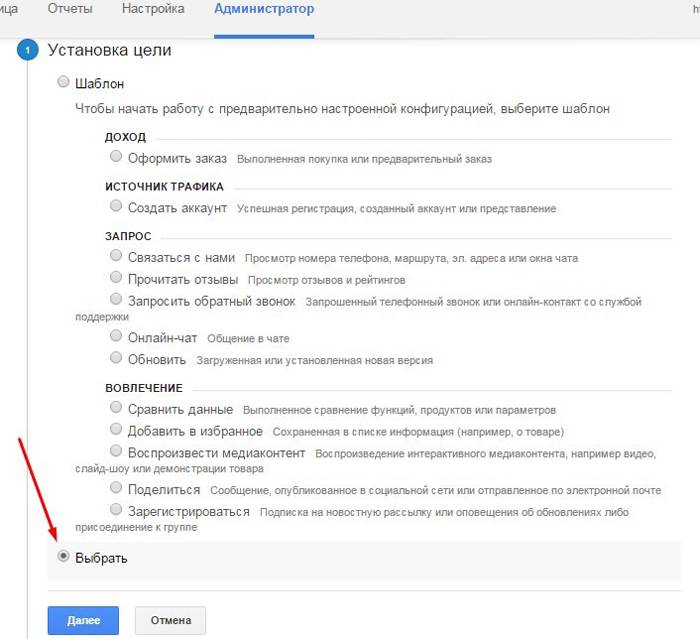
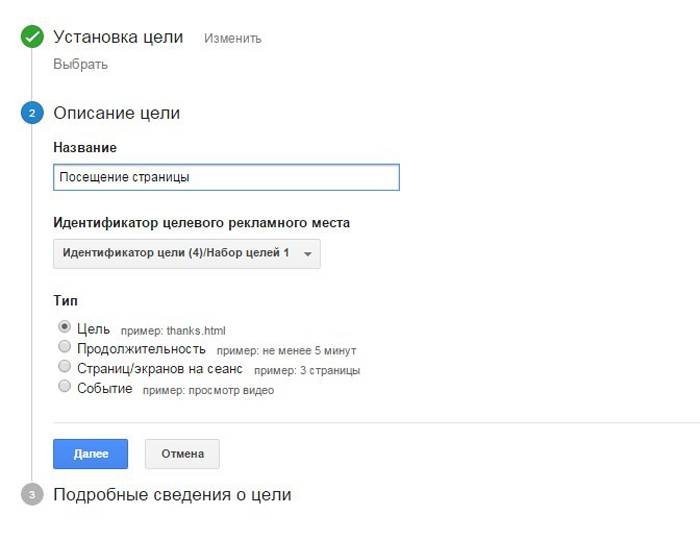
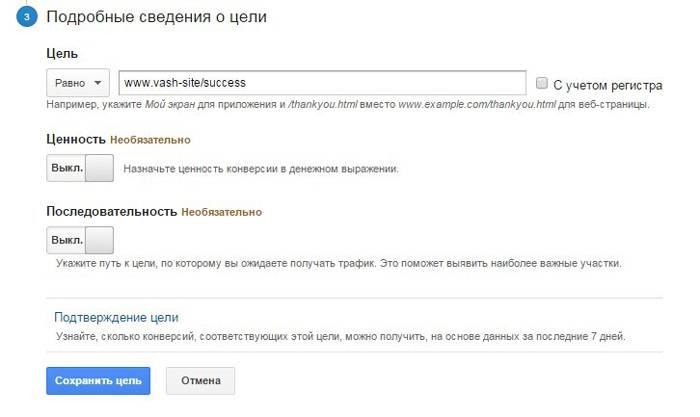
Чтобы отслеживать цели, воспользуйтесь меню «Конверсии – цели» Google Analytics. Здесь вы найдете информацию о количестве достигнутых целей, коэффициенте конверсии, ценности целей в денежном выражении. В меню «Карта целей» вы найдете визуализированные данные.
В разделе «Источники трафика – AdWords» вы можете отслеживать эффективность рекламы в разрезе кампаний, групп объявлений, ключевых слов, поисковых запросов. В частности, вы можете следить за количеством кликов и их стоимостью, поведением пользователей на сайте (отказы и глубина просмотра), достигнутыми конверсиями.
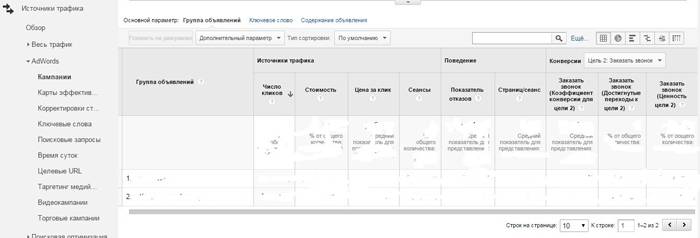
Чтобы отслеживать метрики эффективности рекламы в аккаунте Google AdWords, импортируйте цели из Google Analytics. Для этого действуйте так:
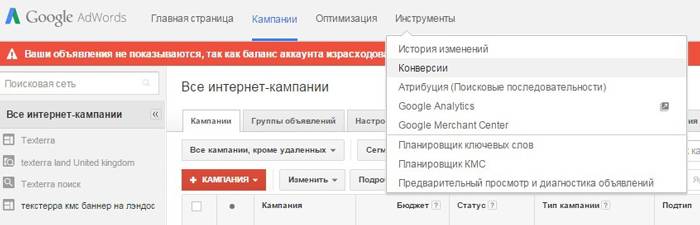
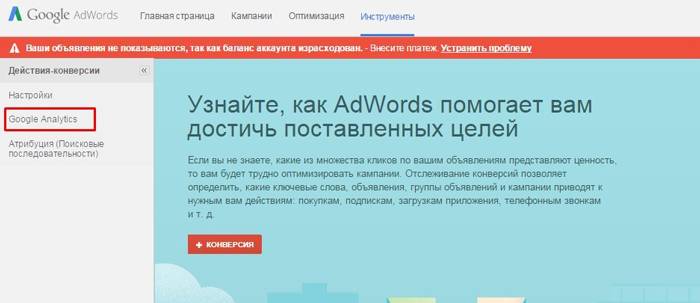
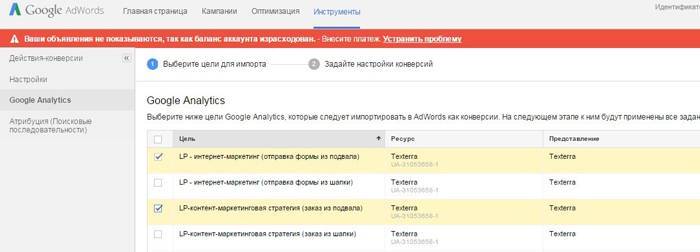
Теперь вы можете отслеживать эффективность кампании, воспользовавшись меню «Инструменты – конверсии».
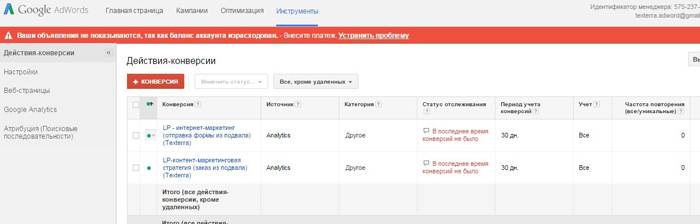
Вы можете учитывать звонки пользователей вручную. Для этого выделите отдельный номер телефона и указывайте его в объявлениях Google AdWords. Вы можете учитывать количество и результативность звонков. К преимуществам этого способа относится отсутствие расходов. А главным минусом можно считать недостаточную информативность: вы не можете отслеживать источники трафика, группы объявлений и ключевые слова, поисковые запросы пользователей.
Для автоматического отслеживания звонков с объявлений для мобильных гаджетов воспользуйтесь инструментом мониторинга конверсий Google AdWords. Для этого выполните такие действия:
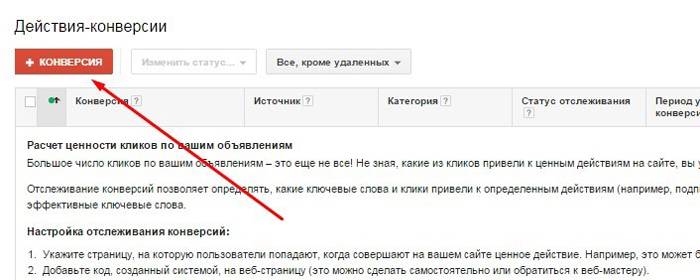
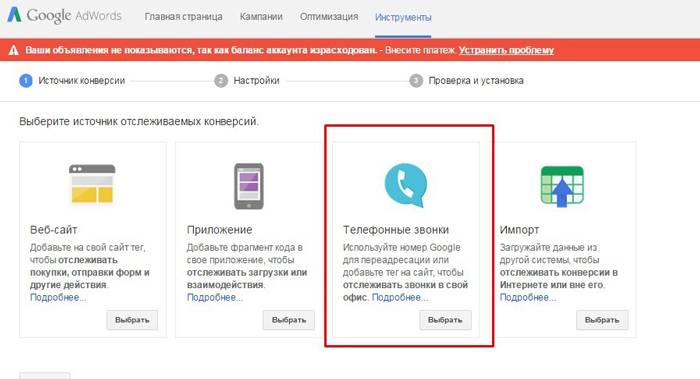
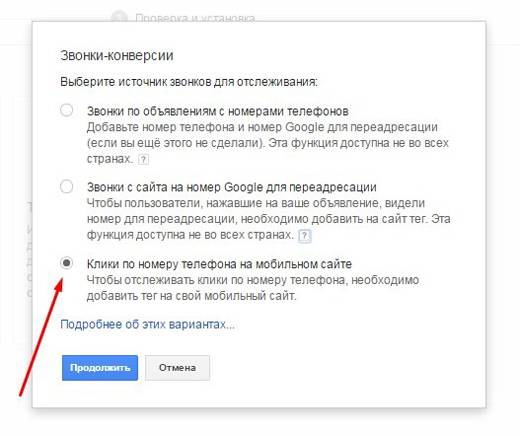
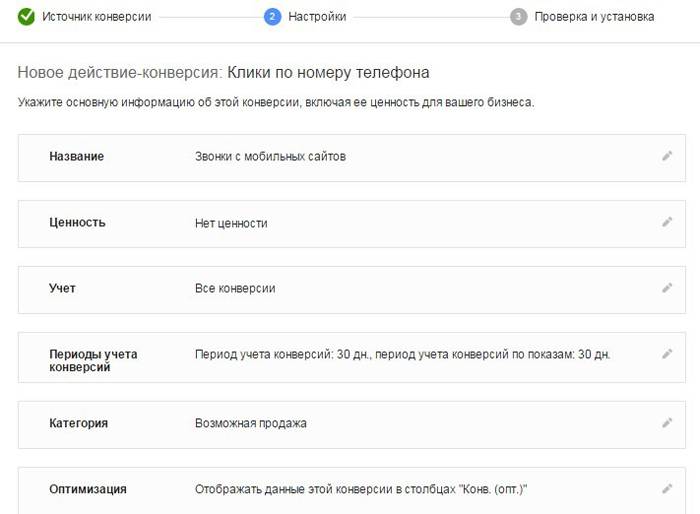
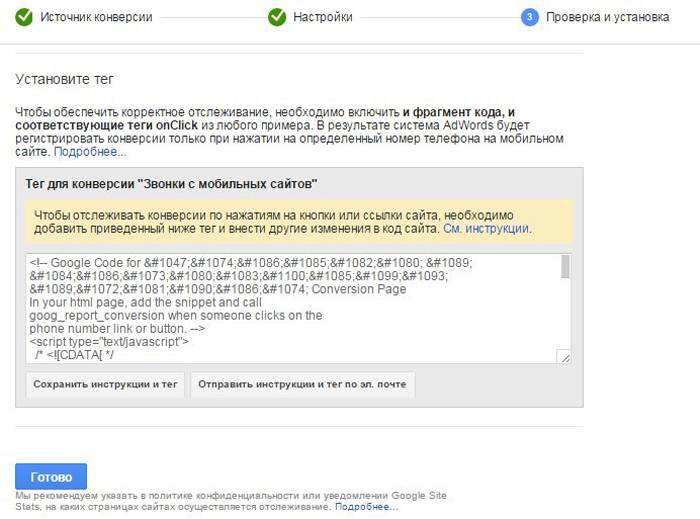
Теперь вы можете отслеживать звонки пользователей мобильных гаджетов, которые увидели объявление и решили вам позвонить.
Вы также можете отслеживать звонки с помощью платных сервисов, например, Call Tracking. Эта система интегрируется с Google Analytics, позволяет записывать и прослушивать звонки, отслеживать звонки в разрезе источников, объявлений, ключевых слов и поисковых запросов.
Google AdWords — едва ли не единственный инструмент интернет-маркетинга с гарантированным и быстрым результатомДа, это так: гарантия распространяется на то, что ваши объявления увидят пользователи и практически наверняка перейдут на ваш сайт. Для этого вам необходимо зарегистрировать аккаунт Google AdWords, настроить кампании, подобрать ключевые слова, создать группы объявлений и объявления. Для повышения эффективности контекстной рекламы вы можете использовать сплит-тесты. Переходы на сайт не гарантируют вам коммерческой эффективности рекламы. Однако с помощью мониторинга вы можете определять причины низкой конверсии и ROI кампаний и совершенствовать сайт и продукты.
Поделитесь замечаниями и предложениями к статье в комментариях. Также вы можете задавать вопросы и делиться собственным опытом использования Google AdWords.

Копирайтер агентства «Текстерра». Пишу статьи, ищу интересную информацию и предлагаю способы ее практического использования. Верю, что благодаря качественному интернет-маркетингу покупатели приходят к продавцам, а не наоборот. Согласны? Тогда давайте дружить на Facebook .
© «TexTerra». при полном или частичном копировании материала ссылка на первоисточник обязательна.
Нашли ошибку в тексте? Выделите нужный фрагмент и нажмите ctrl + enter.